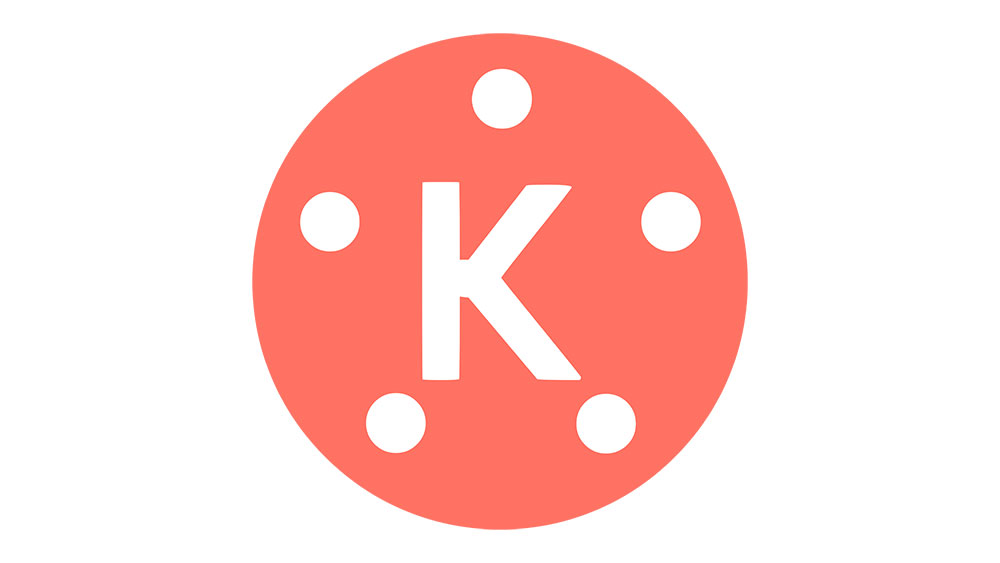Кинемастер је одличан алат за уређивање видеа за Андроид уређаје. Ако га већ нисте преузели, пратите линк и преузмите га бесплатно. Требало би да ажурирате апликацију користећи исту везу ако имате застарелу верзију.

Са Кинемастером можете да урадите многе ствари, али у овом чланку ћемо се фокусирати на музику. Ако желите да научите како да додате музику у Кинемастер, на правом сте месту. Многи креатори садржаја користе Кинемастер, на многим платформама (ИоуТубе, ТикТок, Инстаграм, итд.).
Можете им се придружити и почети да креирате, уређујете и делите своје видео записе са Кинемастером.
Подржани формати
Пре него што уђемо у детаље додавања музике у Кинемастер, погледајмо подржане формате. Формати слика за увоз укључују ПНЦ, ВебП, ЈПЕГ, БМП и ГИФ (са непокретним сликама). Видео формати укључују МП4, МОВ и 3ГП.
Коначно, подржани аудио формати укључују ВАВ, ААЦ, М4А и, наравно, МП3. Ако сте инсталирали апликацију Кинемастер, скоро сте спремни да додате музику у своје видео снимке.
Прво, мораћете да набавите неке бесплатне музичке датотеке. Можете да додате датотеку у било ком од подржаних аудио формата са свог уређаја (таблета или телефона). Ако немате ниједну нумеру коју бисте желели да додате у Кинемастер, не брините. Можете користити неке бесплатне музичке изворе, као што су Соундцлоуд и ИоуТубе студио за креаторе.

Где добити бесплатну музику?
Соундцлоуд је популарна музичка платформа и можда је већ користите. Многи сјајни уметници, укључујући бендове, ДЈ-еве и композиторе, додају своју музику на Соундцлоуд. Пошто уметници постављају своју музику бесплатно, обично имају неке услове коришћења за своју музику. Мудро је прочитати правила и придржавати их се осим ако не желите да будете тужени.
ИоуТубе студио за креаторе такође пружа одличну бесплатну музику коју можете да користите без бриге о проблемима са ауторским правима. Пошто су њихови клипови бесплатни, обично захтевају од вас да кредитирате уметника, што је поштено. Неки уметници такође захтевају доприносе да би користили своју музику.
Како додати музику
Под претпоставком да сте инсталирали најновију верзију апликације Кинемастер и да имате сјајну музику на свом Андроид уређају, скоро сте спремни. Једино што је преостало је да имате видео већ снимљен на вашем уређају. Можете користити и слику ако желите само да тестирате ову функцију.
Сада када сте спремни, ево како да додате музику у Кинемастер:
- Отворите Кинемастер и учитајте видео датотеку коју имате на уму.
- Додирните дугме Аудио, које се налази на медијској табли са десне стране.

- Изаберите дугме Додај(+) да бисте изабрали музичку датотеку коју желите да додате.

- Сада можете да извезете свој видео помоћу дугмета са квадратом и стрелицом или користите стрелицу уназад да бисте сачували видео у апликацији.
Можете уређивати аудио датотеку по свом укусу. Постоји гомила доступних филтера, компресије, итд. Такође можете петљати музичке датотеке или их подесити да се репродукују у позадини.
То није било тако тешко, зар не? Поред тога, можете да снимате звук помоћу Кинемастер-а ако желите да додате лични додир својим снимцима.
Како снимити аудио
Снимање звука у Кинемастеру је једноставно. Пратите кораке да то урадите:
- Отворите Кинемастер на свом уређају.
- Додирните опцију Глас на медијској табли која се налази са десне стране.

- Притисните дугме Старт. Морате дозволити Кинемастеру да снима звук на вашем уређају да би ова опција функционисала.

- Зауставите снимање када завршите, а Кинемастер ће сачувати ваш аудио снимак.

Функција снимања је одлична за влогере или људе који желе да додају кратку поруку свом видеу у Кинемастеру. Ако сте музичар или певач, вероватно је боље да користите неки други софтвер за своје снимке.

Нека буде музика
Видео снимци на већини платформи садрже неку музику. То их чини пријатнијим и оптимистичнијим. Кинемастер је одлична бесплатна апликација за уређивање видеа коју можете користити да додате музику својим видео креацијама. Ако отпремате свој видео на ИоуТубе, обавезно обратите пажњу на правила о ауторским правима и будите сигурни да вам је дозвољено да користите то одређено музичко дело.
Да ли уживате у коришћењу Кинемастер-а? Знате ли још неке згодне трикове? Обавестите нас у одељку за коментаре испод.